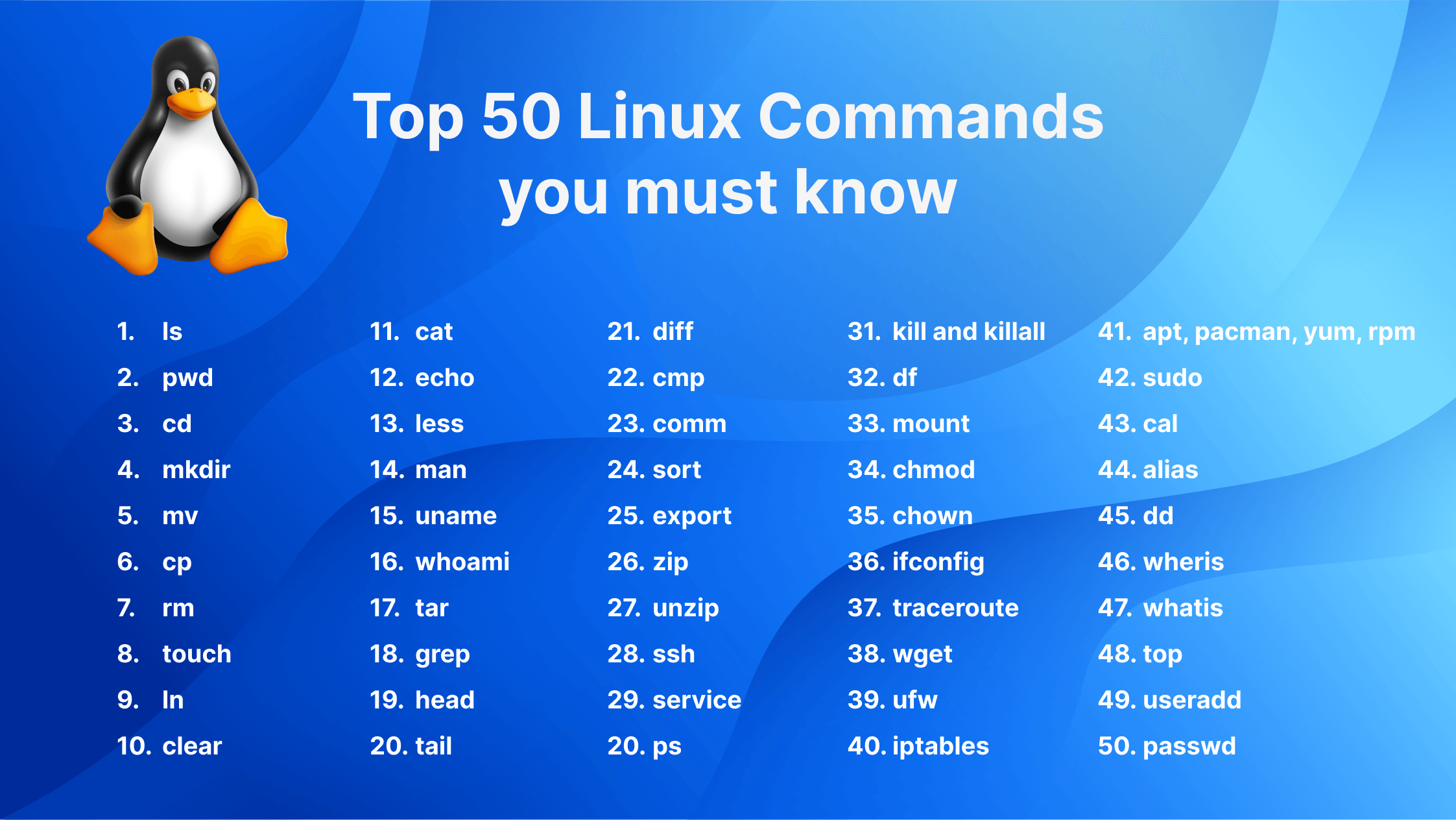Linux系统因其强大的功能和灵活性而受到全球众多技术人员的青睐。在日常工作中,经常需要在Linux系统之间传输文件,本文将指导您如何利用Linux命令行轻松发送文件。
基本概念和准备工作
在Linux中,文件可以通过多种方法传输,包括但不限于SCP(Secure Copy Protocol)、RSYNC(Remote Sync)、和FTP(File Transfer Protocol)。在开始之前,确保您的系统已安装必要的软件并正常运行。
必备工具
- SCP: 通常用于在两台Linux机器之间通过SSH协议安全地复制文件。
- RSYNC: 除了复制文件,还可以进行增量备份。
- FTP: 使用FTP客户端和服务器进行文件传输,适合大文件和批量传输。
使用SCP传输文件
SCP是一种安全的文件传输协议,它在文件传输过程中加密传输的数据,确保安全性。要使用SCP命令传输文件,您需要知道接收文件的服务器的IP地址、用户名以及具体的目标路径。
操作步骤
- 打开终端。
- 输入以下命令格式进行文件传输:
scp [源路径] [用户名]@[目标IP地址]:[目标路径]例如,要将名为`example.txt`的文件从本地传输到IP地址为192.168.1.1的服务器上的/home/user目录,命令将是:
scp example.txt user@192.168.1.1:/home/user/
特点
- 安全性高:通过SSH协议加密数据。
- 简单快捷:适用于小文件快速传输。
使用RSYNC同步文件
RSYNC允许您同步两个目录之间的文件,非常适合定期备份或同步大量数据。
操作步骤
- 同样在终端中操作。
- 运行以下命令:
rsync -avz [源路径] [用户名]@[目标IP地址]:[目标路径]`-a` 表示归档模式,`-v` 表示详细模式,`-z` 表示压缩数据传输。
特点
- 高效:仅传输变更的部分。
- 弹性:支持错误恢复和断点续传。
使用FTP进行传输
当涉及到大文件传输时,FTP是一个不错的选择。尽管它不如SCP安全,但在传输大型文件或大量文件时非常有效。
操作步骤
- 安装FTP服务器和客户端。
- 使用FTP客户端程序连接到FTP服务器。
- 使用put或get命令上传或下载文件。
特点
- 容量大:适合大文件和批量传输。
- 兼容性好:广泛支持的标准协议。
结语
不同的文件传输方法各有优劣,选择合适的工具可以提高工作效率。实践中可以根据文件的重要性、大小和传输频率来选择最合适的方法。
图为一个标准的Linux终端界面,这是您执行上述命令的地方。无论您是IT专业人士还是只是对Linux感兴趣的普通用户,掌握这些基本的文件传输技巧都将是一项十分重要的技能。